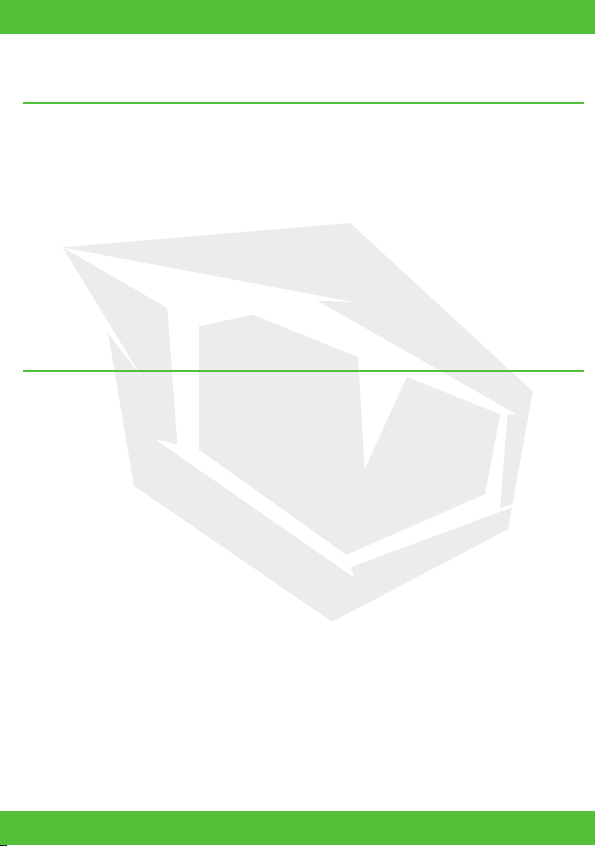EN
02
lmportant Safety Precautions
• Please read all the instructions carefully before using this product.
• BE SURE TO unplug the power cord when cleaning LCD. Never clean it with liquid
detergent or spraying detergent, but wipe it with wet soft cloth. lf it is stili not clean,
please use special detergent for LCD.
• DO NOT use accessories not authorized by the manufacturer, other wise they may
incur danger.
• When disconnecting the power cord of display or power adapter, always remember
to hold the plug instead of puling the wire to unplug the power cord.
• Keep the display away from water sources such as bath tub, washbasin, sink or
washing machine.DO NOT place the display on wet oor or near a swimming pool,
or press LCD surface with ngers or hard objects.
• The grooves and openings on the back and bottom of the shell are for ventilation
purpose and also for guaranteeing the re!iability of the elements and preventing
them from overheating; in order to prevent the vents from blocking; DO NOT place
the display on bed, sofa, carpet or other similar surfaces; DO NOT place the display
near to or on heat radiator or heater; DO NOT put the display into embedded device,
unless it is provided with adequate ventilating equipment.
• Only the type of power source indicated on the nameplate applies to this display.
lf you have any questions on the type of power source you use, please consult the
dealer of the display or loca[ administration of power supply.
• Since there is high voltage or other risks when the shell is opened or moved, please
DO NOT repair the display by yourself, but request qualied maintenance sta to
carry out.
• in one of the following cases, please unplug the display or the power adapter and
ask qualied maintenance sta for help:
a. The power cord or the plug is impaired or worn.
b. The display fal Is o or the shell is damaged.
c. The display is obviously abnormal.
• Please place the display in a cool, dry and well ventilated place.
• Store the display in temperature range of -10°C~60°C, beyond which the display
may be damaged permanently.